Figma, thường được ví như “Google Docs của thiết kế UI/UX”, đã cách mạng hóa thế giới thiết kế website. Đây là một nền tảng mạnh mẽ và trực quan để biến các ý tưởng website của bạn thành hiện thực. Thời đại của những bản mockup tĩnh đã qua; với Figma, bạn có thể tạo ra các prototype tương tác, cho phép bạn trải nghiệm luồng và chức năng của website trước khi viết một dòng code nào.
Figma cung cấp một không gian cộng tác lý tưởng để tạo ra các prototype tương tác, thổi hồn vào các ý tưởng thiết kế web của bạn. Bài viết này từ dancongnghe.net sẽ hướng dẫn chi tiết cách tận dụng các tính năng của Figma để thiết kế một prototype website hoạt động đầy đủ, chuyên nghiệp và tối ưu cho trải nghiệm người dùng.
Thiết Kế Website Trong Figma: Nền Tảng Cho Mọi Prototype
Trước khi đi sâu vào việc tạo prototype trong Figma, hãy cùng điểm qua nhanh chóng quy trình thiết kế cơ bản. Đây là nơi website hoặc ứng dụng của bạn bắt đầu hình thành về mặt hình ảnh, định hình một nền tảng vững chắc cho các bước phát triển tiếp theo.
Đầu tiên, bạn cần phác thảo các wireframe bằng cách sử dụng các hình dạng cơ bản để định hình bố cục của từng trang. Đây là cách tiếp cận phổ biến và hiệu quả để bắt đầu các dự án Figma. Sau đó, hãy thổi sức sống vào những wireframe này bằng cách áp dụng màu sắc và font chữ của thương hiệu, đảm bảo chúng truyền tải đúng thông điệp bạn muốn gửi gắm. Đồng thời, đừng quên bổ sung các hình ảnh và video chất lượng cao để tăng tính thẩm mỹ và chuyên nghiệp.
Giả sử bạn đang muốn tạo một website tiếp thị kỹ thuật số. Điều này có thể bao gồm việc sử dụng bảng màu sống động, kiểu chữ in đậm cho các tiêu đề thu hút và hình ảnh chất lượng cao về các chiến dịch thành công hoặc lời chứng thực từ khách hàng. Trong quá trình này, hãy đảm bảo bạn sử dụng các component có thể tái sử dụng như nút bấm và biểu tượng. Việc này không chỉ giúp duy trì giao diện và cảm giác nhất quán trên tất cả các trang, mà còn tiết kiệm thời gian đáng kể trong quá trình thiết kế.
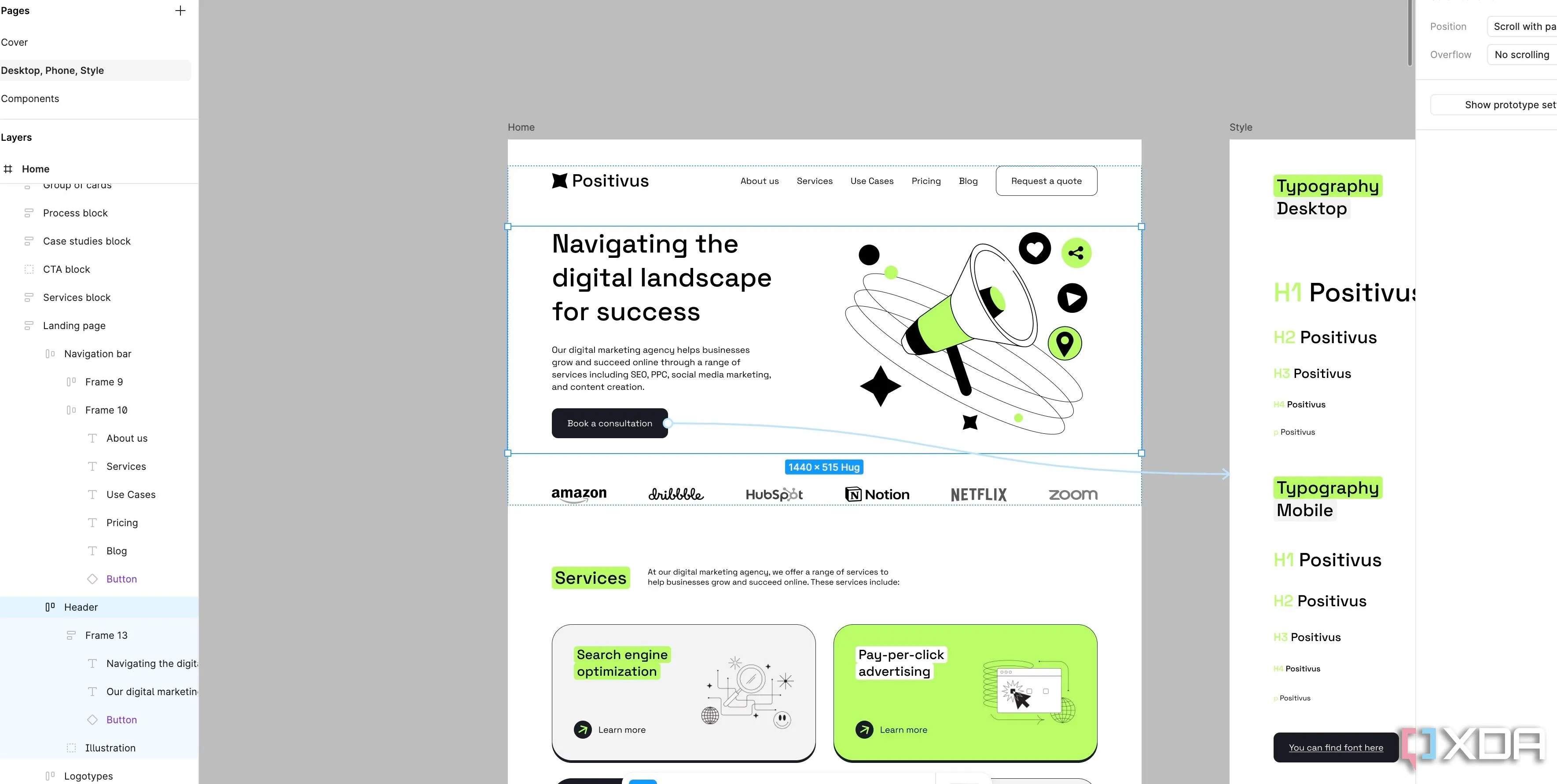 Thiết kế mockup website chuyên nghiệp trong Figma với bố cục rõ ràng và màu sắc hài hòa.
Thiết kế mockup website chuyên nghiệp trong Figma với bố cục rõ ràng và màu sắc hài hòa.
Hô Biến Thiết Kế Tĩnh Thành Prototype Tương Tác Với Figma
Bây giờ là phần thú vị nhất: thổi hồn vào các thiết kế tĩnh của bạn bằng các tính năng tạo prototype mạnh mẽ của Figma. Hãy cùng bắt đầu biến những ý tưởng thành hiện thực ngay lập tức.
Tổ Chức Thiết Kế Trước Khi Bắt Đầu
Trước khi bạn bắt đầu xây dựng các tương tác, hãy đảm bảo rằng bạn đã tổ chức các thiết kế của mình một cách khoa học. Thực hiện một bản sao của mọi màn hình và component liên quan sang một trang mới trong file Figma của bạn.
Bạn nên sắp xếp mọi thứ theo một trật tự logic để tránh nhầm lẫn và gán cho chúng những cái tên dễ nhận diện. Việc thực hành này không chỉ giúp bạn dễ dàng quản lý dự án mà còn giữ cho các bản thiết kế gốc của bạn được an toàn và ngăn nắp, tạo điều kiện thuận lợi cho việc chỉnh sửa và cập nhật sau này.
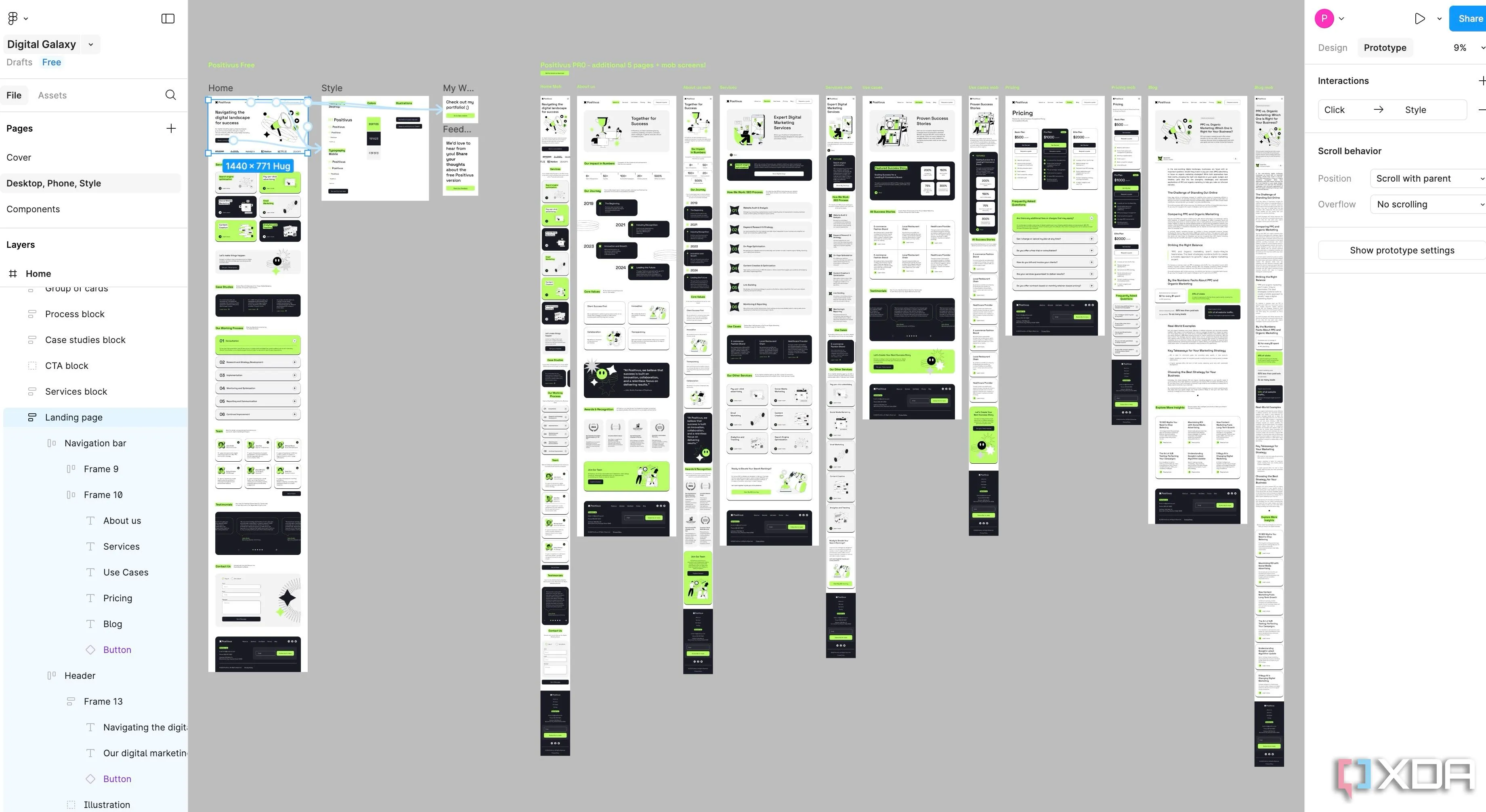 Sắp xếp các frame thiết kế website gọn gàng trong Figma để dễ dàng làm prototype.
Sắp xếp các frame thiết kế website gọn gàng trong Figma để dễ dàng làm prototype.
Thêm Liên Kết và Tạo Luồng Tương Tác (Flows)
Trong Figma, mỗi frame đại diện cho một màn hình trên website của bạn. Bạn sẽ liên kết các frame này lại với nhau để mô phỏng cách người dùng điều hướng qua website. Các luồng này định nghĩa cách người dùng di chuyển từ màn hình này sang màn hình khác, tạo nên trải nghiệm người dùng liền mạch.
Trong ví dụ dưới đây, chúng ta đang tạo prototype cho một website của công ty tiếp thị kỹ thuật số trong Figma. Tôi đã thiết kế một số trang quan trọng: trang chủ với banner nổi bật và các dịch vụ chính, trang Giới thiệu (About Us) giới thiệu chuyên môn của đội ngũ, trang Các trường hợp sử dụng (Use Cases) với các ví dụ dự án, và trang Blog với các bài viết liên quan.
Để tạo một tương tác cơ bản, hãy làm theo các bước sau:
- Chọn lớp (layer) hoặc đối tượng bạn muốn tạo tương tác (ví dụ: một nút bấm).
- Bạn có thể chọn biểu tượng + và kéo nó đến màn hình đích, hoặc nhấp vào tab Prototype từ menu bên phải.
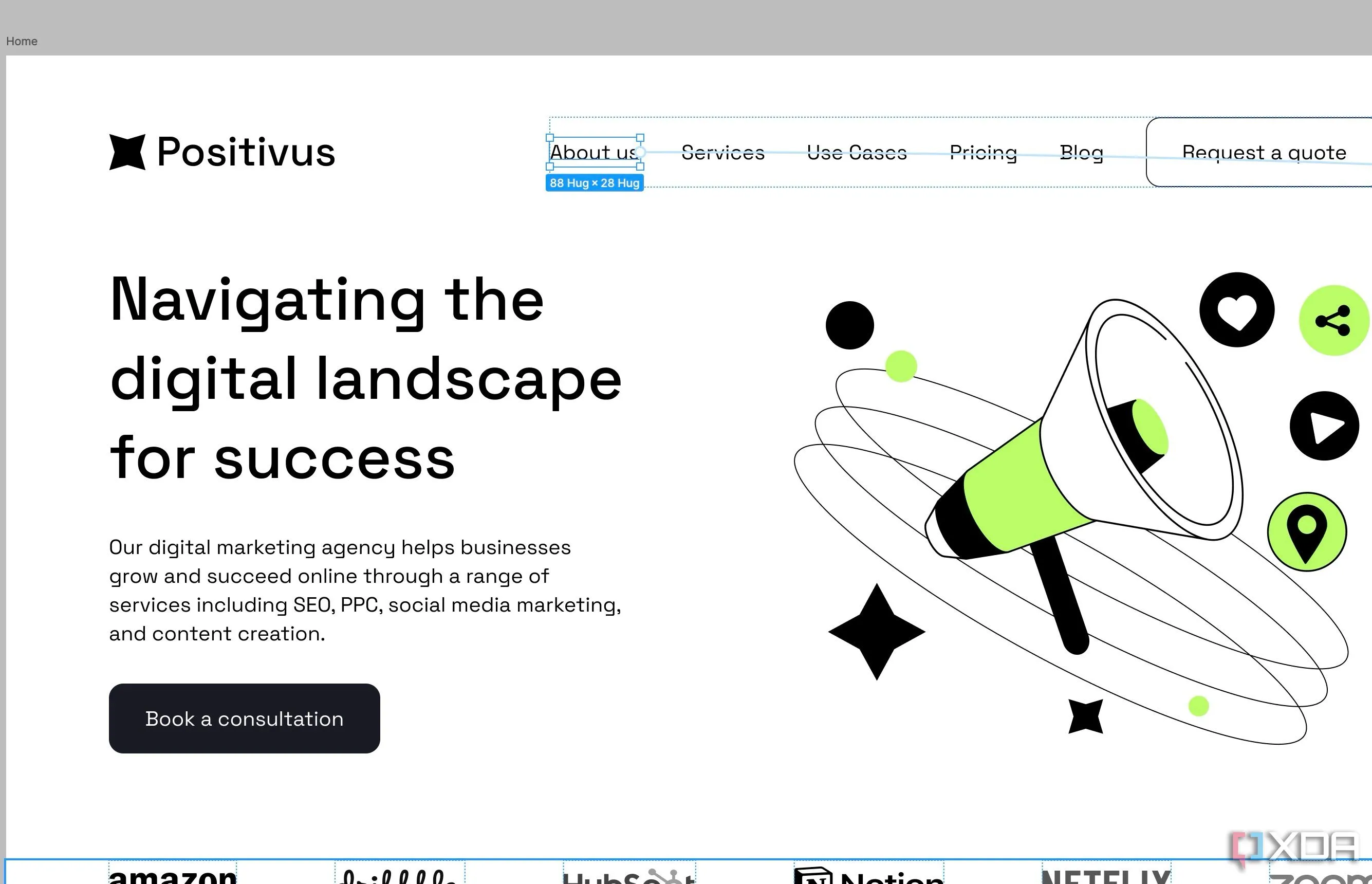 Giao diện thêm liên kết tương tác kéo thả giữa các đối tượng trong Figma.
Giao diện thêm liên kết tương tác kéo thả giữa các đối tượng trong Figma.
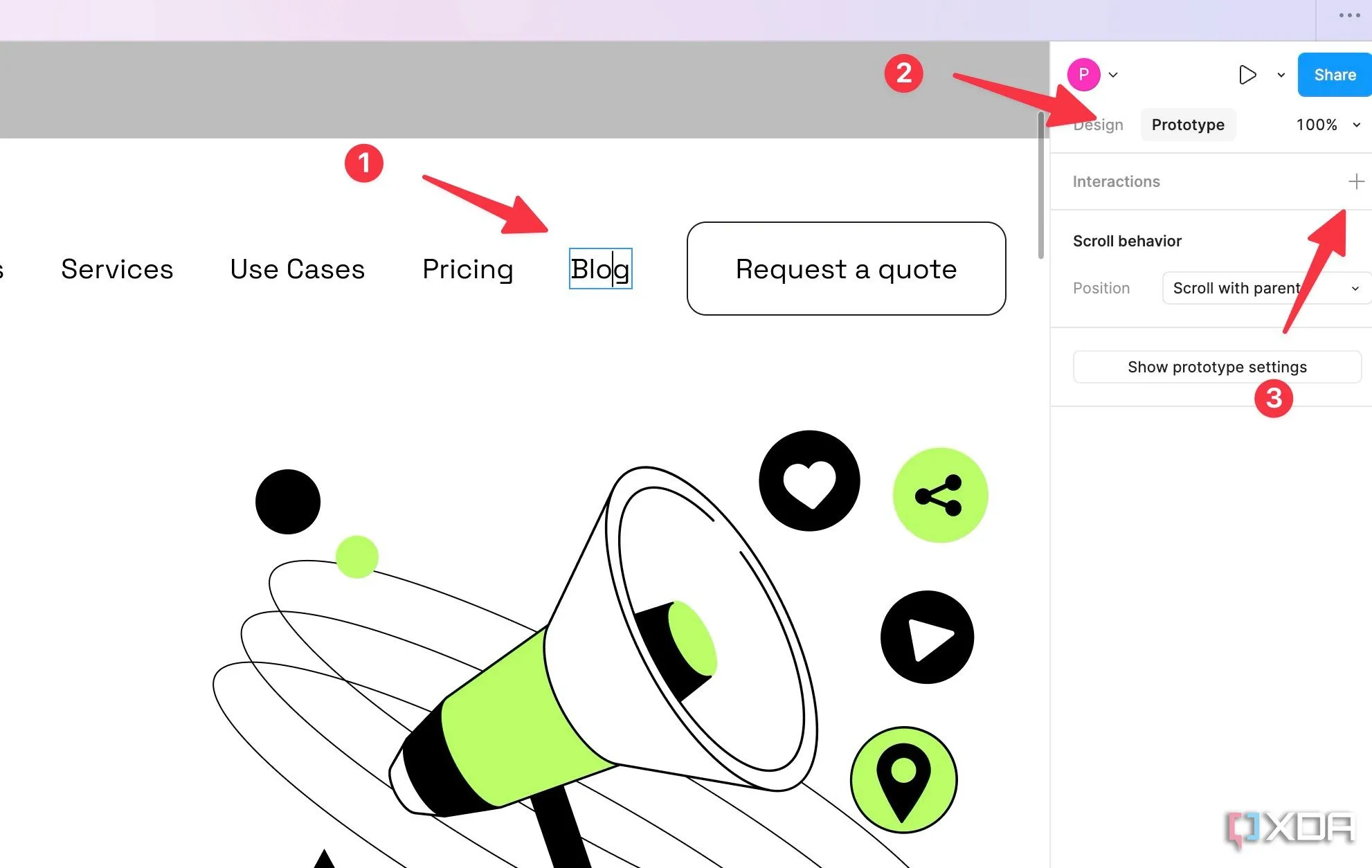 Tab Prototype trong Figma hiển thị các tùy chọn cài đặt tương tác cho đối tượng.
Tab Prototype trong Figma hiển thị các tùy chọn cài đặt tương tác cho đối tượng.
Mở rộng mục Interactions để khám phá các loại kích hoạt (trigger) đa dạng mà Figma cung cấp.
Hiểu Các Loại Kích Hoạt Tương Tác (Triggers)
Hãy cùng tìm hiểu nhanh về các tùy chọn kích hoạt tương tác (Triggers) này:
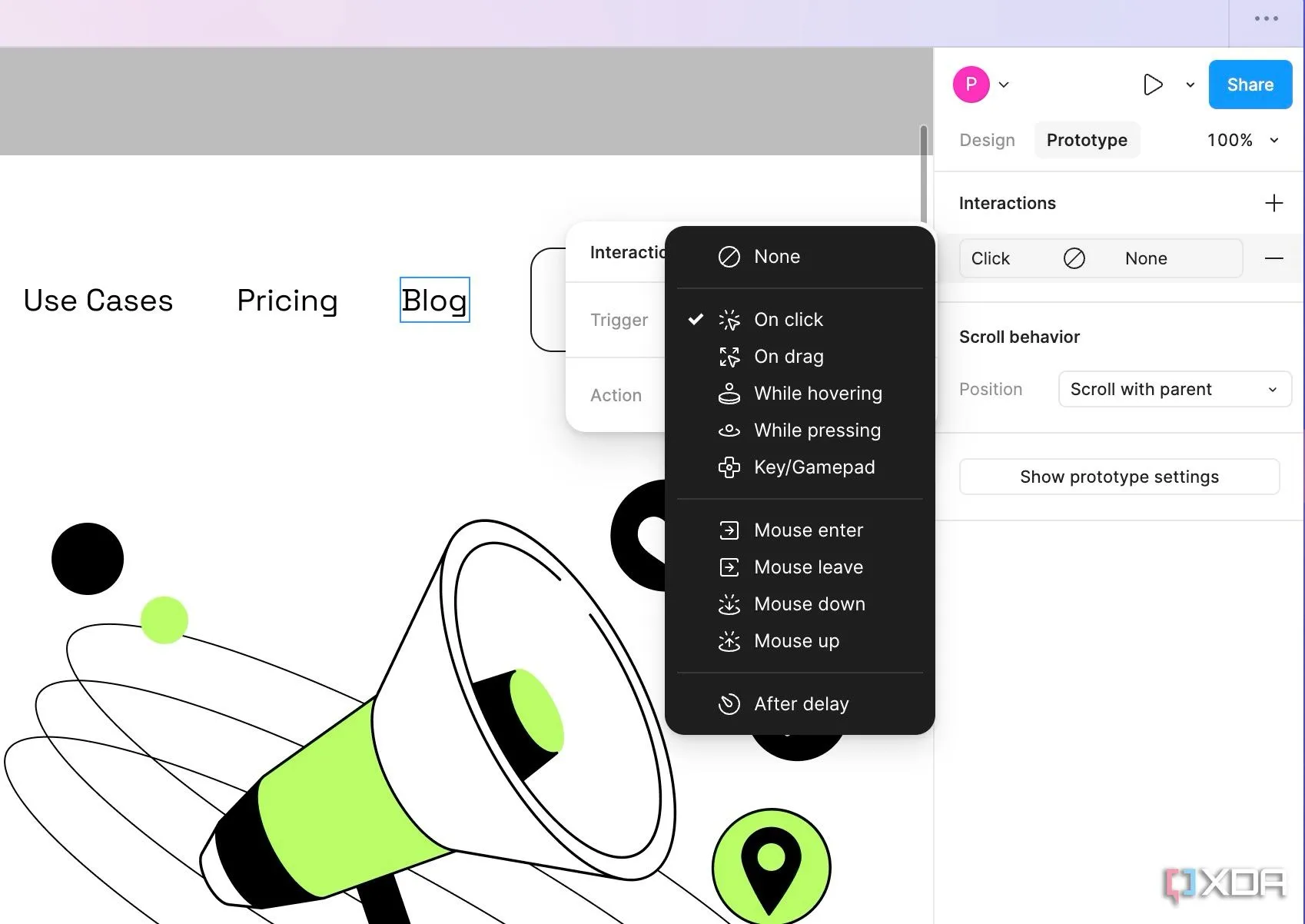 Các tùy chọn kích hoạt tương tác (Triggers) trong phần prototype của Figma.
Các tùy chọn kích hoạt tương tác (Triggers) trong phần prototype của Figma.
- On click: Đây là loại tương tác phổ biến nhất khi tạo prototype cho website. Tương tác xảy ra khi người dùng nhấp vào đối tượng.
- On drag: Tương tác diễn ra khi người dùng kéo đối tượng.
- While hovering: Điều này xảy ra khi người dùng chỉ đơn giản di chuột qua đối tượng.
- While pressing: Tương tác tiếp tục miễn là người dùng nhấn giữ trên đối tượng (thân thiện với màn hình cảm ứng).
- Key/Gamepad: Đây là khi người dùng nhấn một phím cụ thể trên bàn phím hoặc bộ điều khiển trò chơi.
- Mouse enter/leave: Tương tác diễn ra khi con trỏ chuột đi vào hoặc rời khỏi ranh giới của đối tượng.
- Mouse down: Tương tác xảy ra khi người dùng nhấn giữ nút chuột trên đối tượng.
Như đã đề cập, trong hầu hết các trường hợp thiết kế website, tùy chọn “On Click” sẽ hoàn toàn phù hợp với nhu cầu của bạn. Bây giờ, đã đến lúc chọn một hành động. Dưới đây là các tùy chọn có sẵn:
Các Hành Động Tương Tác Phổ Biến (Actions)
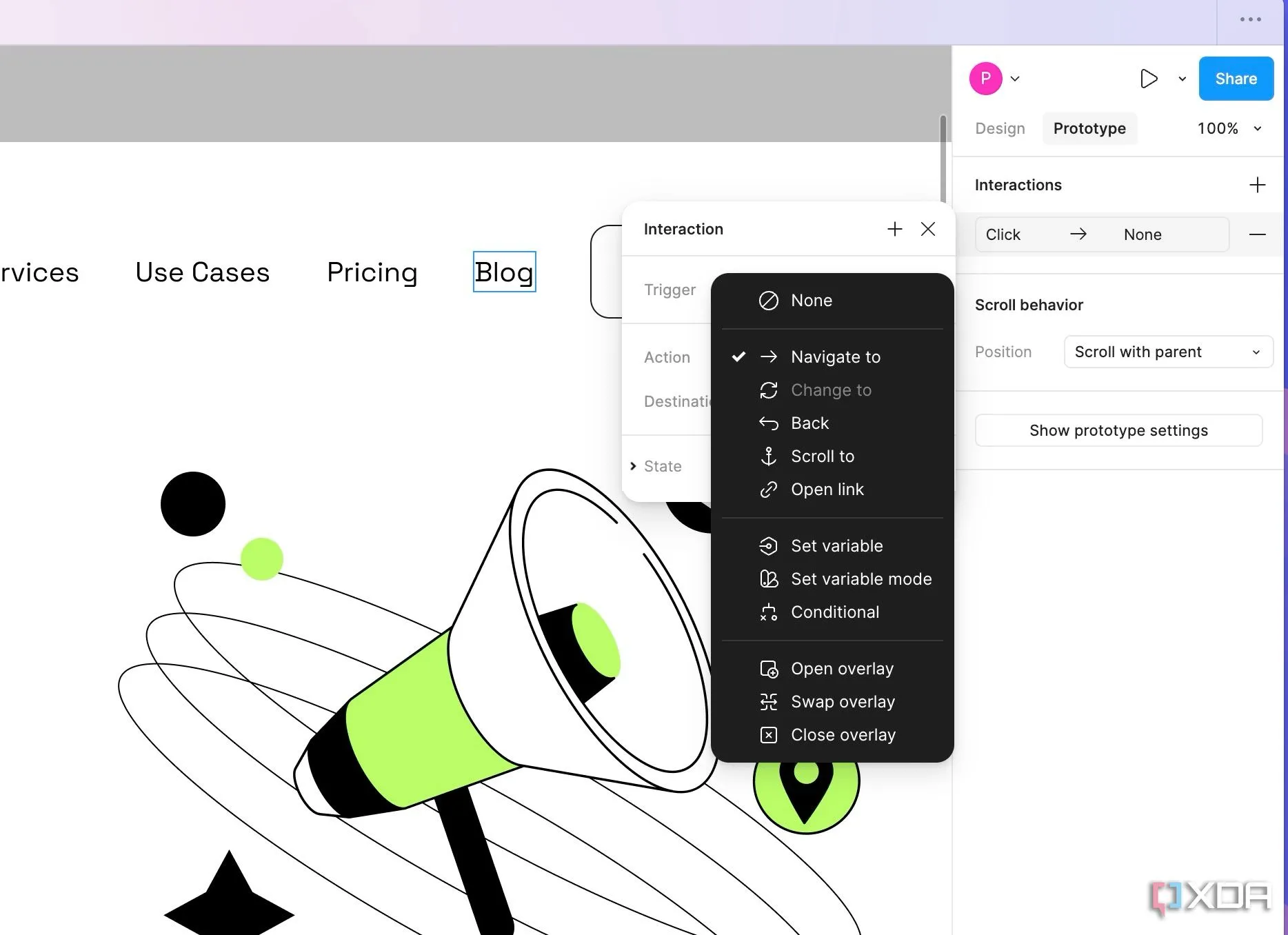 Menu chọn hành động (Actions) khi thiết lập tương tác cho prototype trong Figma.
Menu chọn hành động (Actions) khi thiết lập tương tác cho prototype trong Figma.
- Navigate to: Đây là hành động phổ biến nhất. Chọn frame đích mà bạn muốn liên kết đến.
- Change to: Chuyển đổi giữa các biến thể khác nhau của một component (ví dụ: thay đổi trạng thái của nút từ ‘Bình thường’ sang ‘Đã nhấn’).
- Open overlay: Hiển thị một frame khác lên trên frame hiện tại. Rất tiện lợi khi bạn muốn thể hiện các cửa sổ pop-up trong prototype website của mình. Khi bạn chọn tùy chọn này, bạn cũng có thể chọn vị trí của frame overlay (giữa, trên, trái, hoặc dưới cùng bên phải).
- Swap overlay: Thay thế một lớp phủ hiện có bằng một frame đích.
- Back: Đưa người dùng trở lại frame trước đó.
- Close overlay: Đóng một lớp phủ đang mở.
- Scroll to: Cuộn người dùng đến một phần cụ thể trong cùng một frame.
Bây giờ, hãy chọn frame đích từ menu cuối cùng, và tương tác của bạn đã sẵn sàng.
Thêm Hiệu Ứng Chuyển Động (Animation) Với Smart Animate
Bạn cũng có thể thêm hoạt ảnh để làm cho quá trình chuyển đổi trở nên sống động hơn. Có nhiều kiểu chuyển động khác nhau như tức thì (instant), hòa tan (dissolve), di chuyển vào (move in), di chuyển ra (move out), trượt vào (slide in), trượt ra (slide out) và đẩy (push). Trong số đó, tùy chọn “Smart animate” đặc biệt đáng chú ý.
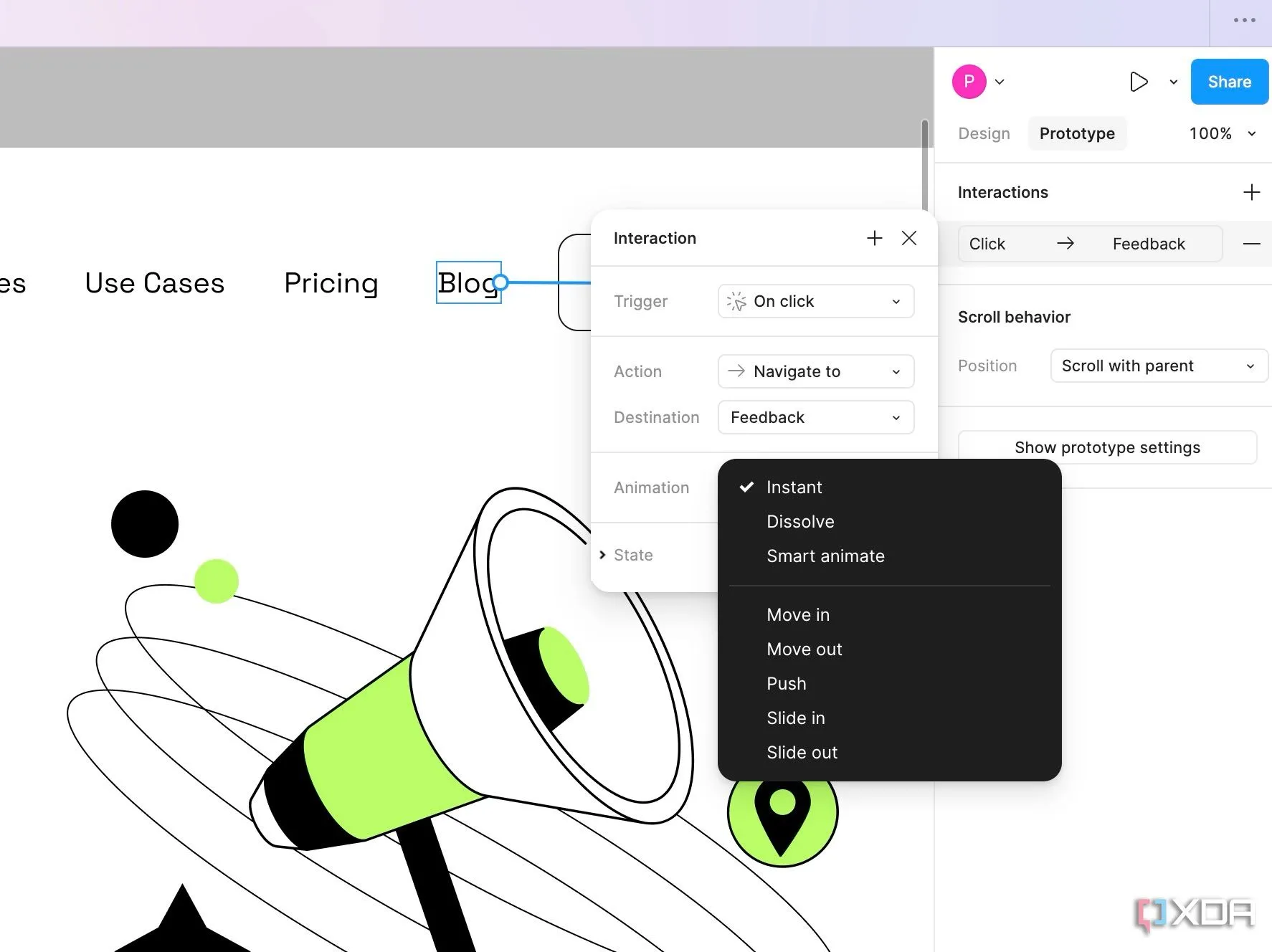 Cài đặt hoạt ảnh và thời gian chuyển cảnh (animation settings) cho các tương tác trong Figma.
Cài đặt hoạt ảnh và thời gian chuyển cảnh (animation settings) cho các tương tác trong Figma.
Smart animate là một tính năng mạnh mẽ cho phép bạn tạo ra các hoạt ảnh chân thực và liền mạch giữa các frame trong prototype của mình. Nó phân tích sự khác biệt giữa các lớp trong frame bắt đầu và frame kết thúc. Toàn bộ ý tưởng là giúp bạn tiết kiệm rất nhiều thời gian và công sức so với việc tự động hóa từng phần tử một cách thủ công.
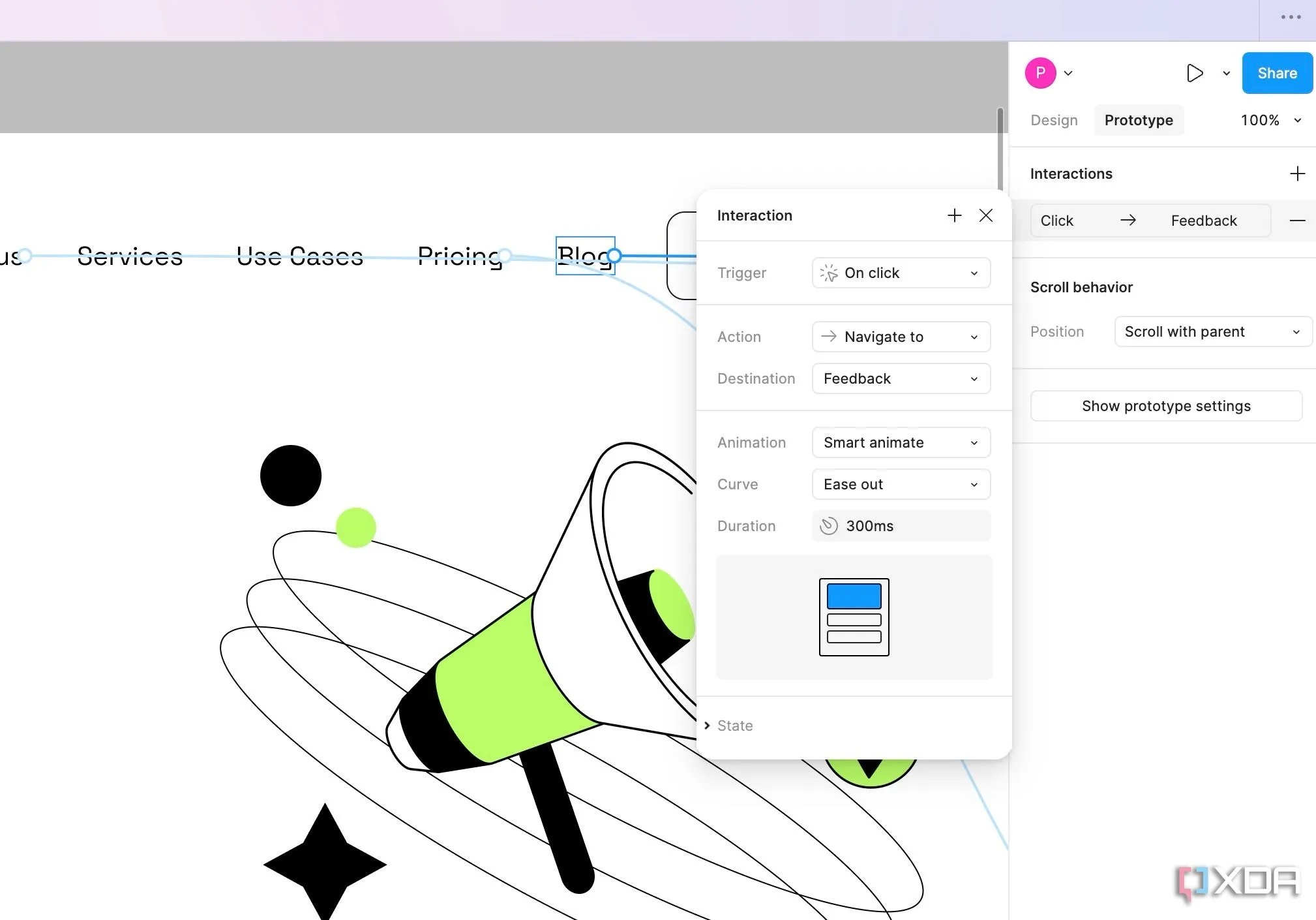 Minh họa tính năng Smart Animate của Figma, giúp tạo chuyển động mượt mà giữa các frame.
Minh họa tính năng Smart Animate của Figma, giúp tạo chuyển động mượt mà giữa các frame.
Đây chỉ là một ví dụ cơ bản. Bạn có thể tiếp tục tạo ra nhiều tương tác khác nhau để hoàn thành một prototype website đầy đủ. Hãy nhớ rằng đây chỉ là một bản prototype; bạn không cần phải làm phức tạp nó bằng những hoạt ảnh quá cầu kỳ.
Bạn có thể nhanh chóng chuyển đổi giữa các tab Design và Prototype bằng cách sử dụng phím tắt Shift + E.
Tùy Chỉnh Cài Đặt và Chia Sẻ Prototype Figma
Sau khi đã hoàn thành các tương tác cơ bản cho prototype của mình, bạn cần thực hiện một số tinh chỉnh cài đặt để đảm bảo bản prototype hiển thị và hoạt động theo đúng ý muốn. Figma cho phép bạn tùy chỉnh tổng thể cách trình bày và hành vi của prototype.
Tinh Chỉnh Cài Đặt Prototype
Trước khi chạy prototype của bạn, hãy đảm bảo rằng bạn đã thay đổi các cài đặt cần thiết. Figma cho phép bạn tùy chỉnh tổng thể cách trình bày và hành vi của prototype của bạn.
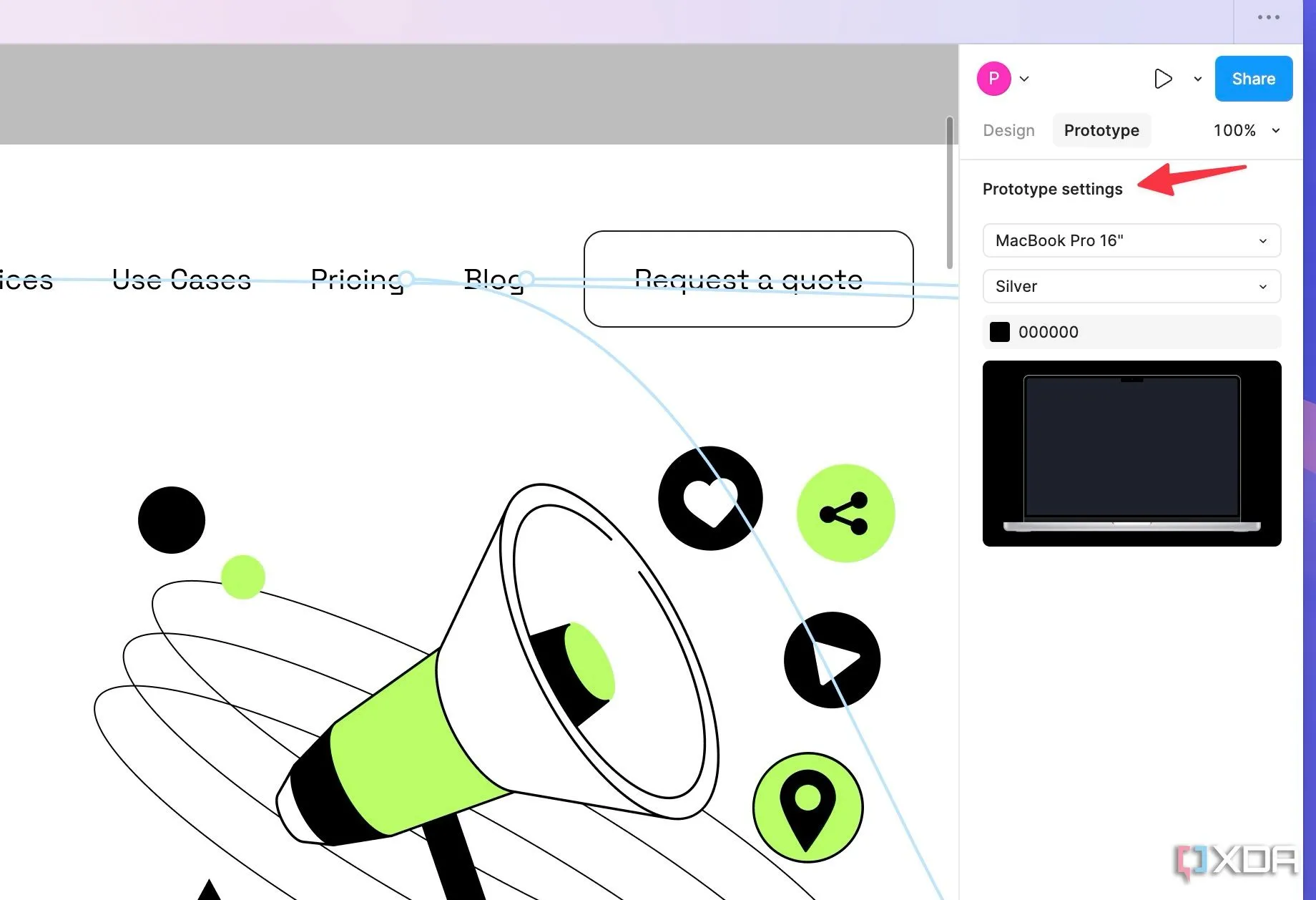 Các tùy chọn cài đặt hiển thị prototype trong Figma, bao gồm thiết bị và màu nền.
Các tùy chọn cài đặt hiển thị prototype trong Figma, bao gồm thiết bị và màu nền.
Khi prototype của bạn đã sẵn sàng, hãy truy cập phần Cài đặt (Settings) và chọn một danh sách các thiết bị được xác định trước (chọn MacBook hoặc Surface Pro cho các website). Bạn cũng có thể chọn màu sắc của thiết bị và thay đổi sắc thái nền để phù hợp với bản trình bày của mình.
Chia Sẻ và Cộng Tác Hiệu Quả
Khi prototype website của bạn đã hoàn chỉnh, đã đến lúc xem nó hoạt động trong thực tế. Nhấp vào biểu tượng “Play” ở góc trên cùng bên phải, và Figma sẽ mở một tab riêng biệt. Tại đây, bạn có thể chọn các menu và nút khác nhau để đảm bảo mọi thứ hoạt động như mong đợi.
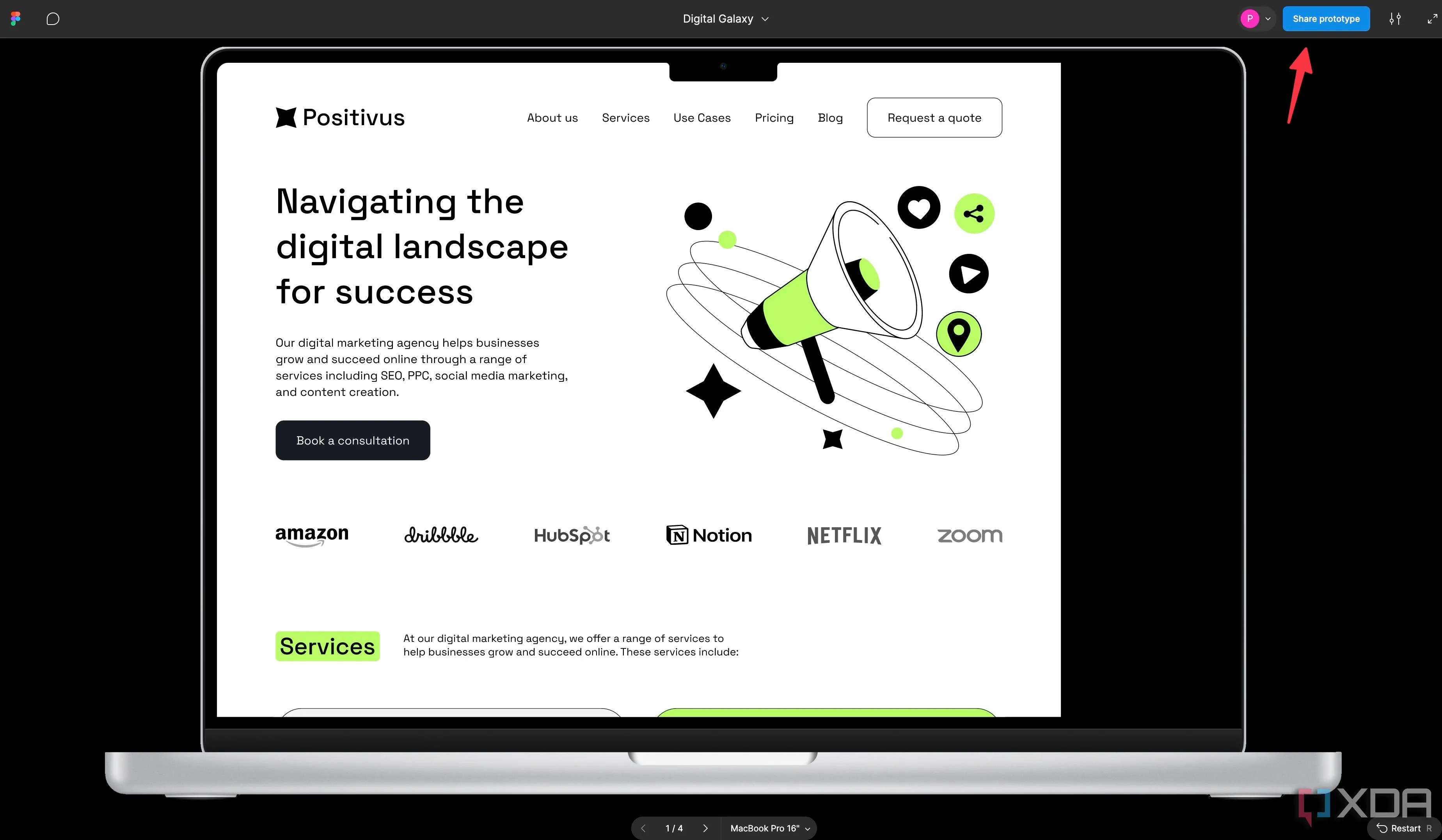 Nút chia sẻ prototype trong giao diện xem trước của Figma.
Nút chia sẻ prototype trong giao diện xem trước của Figma.
Bạn có thể nhấp vào nút Share prototype (Chia sẻ prototype) ở góc trên cùng bên phải và sao chép liên kết để gửi cho những người khác, cho phép họ xem và tương tác với thiết kế của bạn một cách dễ dàng.
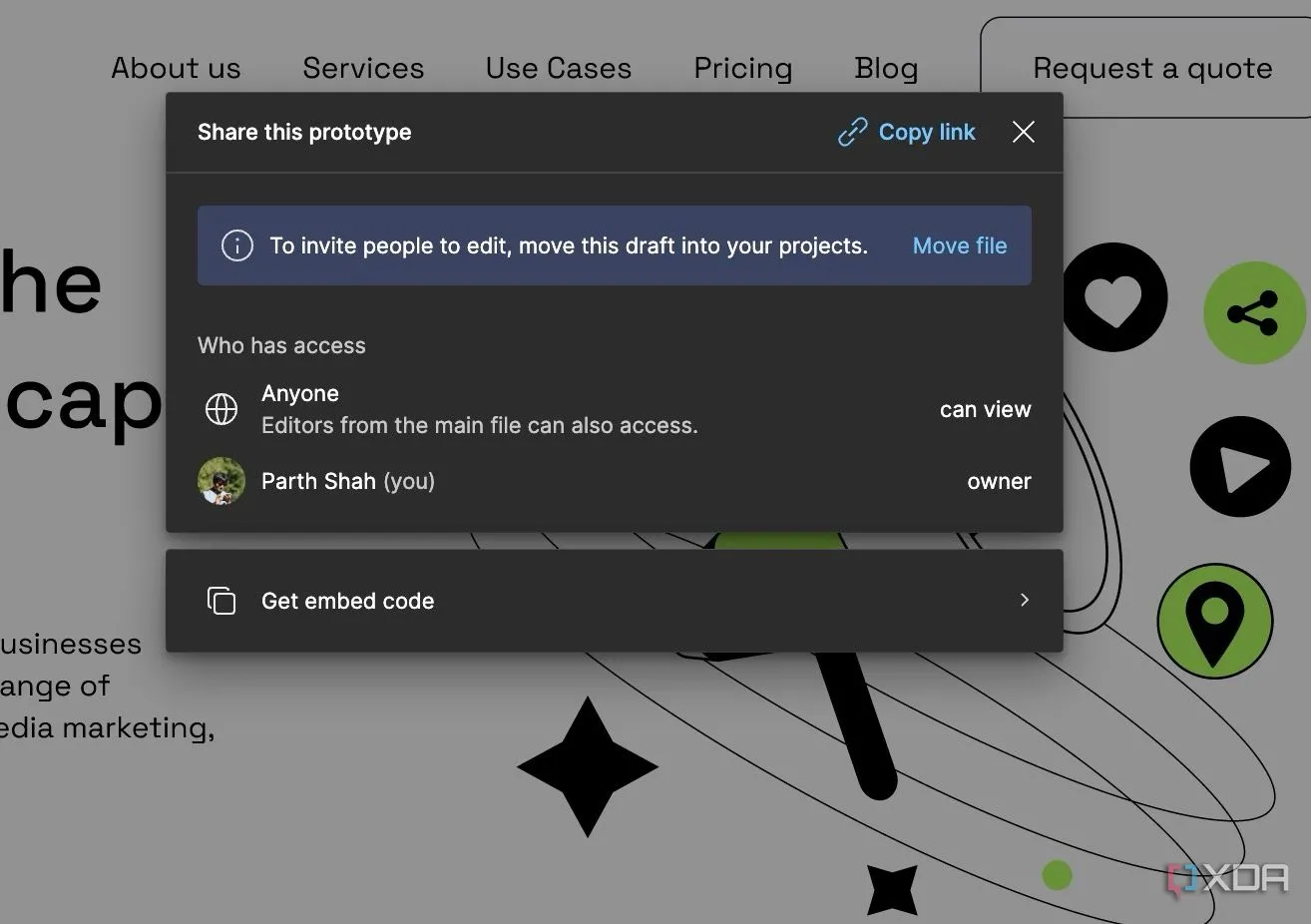 Hộp thoại sao chép liên kết chia sẻ prototype Figma với các tùy chọn truy cập.
Hộp thoại sao chép liên kết chia sẻ prototype Figma với các tùy chọn truy cập.
Biến Ý Tưởng Thiết Kế Website Thành Hiện Thực
Dù bạn là một chuyên gia dày dặn kinh nghiệm hay chỉ mới bắt đầu hành trình thiết kế của mình, việc áp dụng các bước trên sẽ giúp bạn mở khóa một cấp độ hiệu quả và sáng tạo mới trong thiết kế web với Figma. Giờ đây, bạn đã sẵn sàng mời khách hàng và đồng nghiệp của mình vào bản prototype và trình bày một luồng điều hướng người dùng tinh tế trên website, trước khi gửi nó cho các nhà phát triển để tiến hành sản xuất.
Nếu bạn là người mới sử dụng Figma, hãy khám phá thêm các plugin cần thiết để nâng cao quy trình làm việc thiết kế của bạn lên một tầm cao mới. Hoặc nếu Figma hoặc Sketch không phải là lựa chọn ưa thích của bạn, hãy tìm hiểu về Penpot – một công cụ thiết kế web mã nguồn mở giàu tính năng dành cho cả người mới bắt đầu và các chuyên gia. Hãy bắt đầu hành trình thiết kế prototype website của bạn với Figma ngay hôm nay!